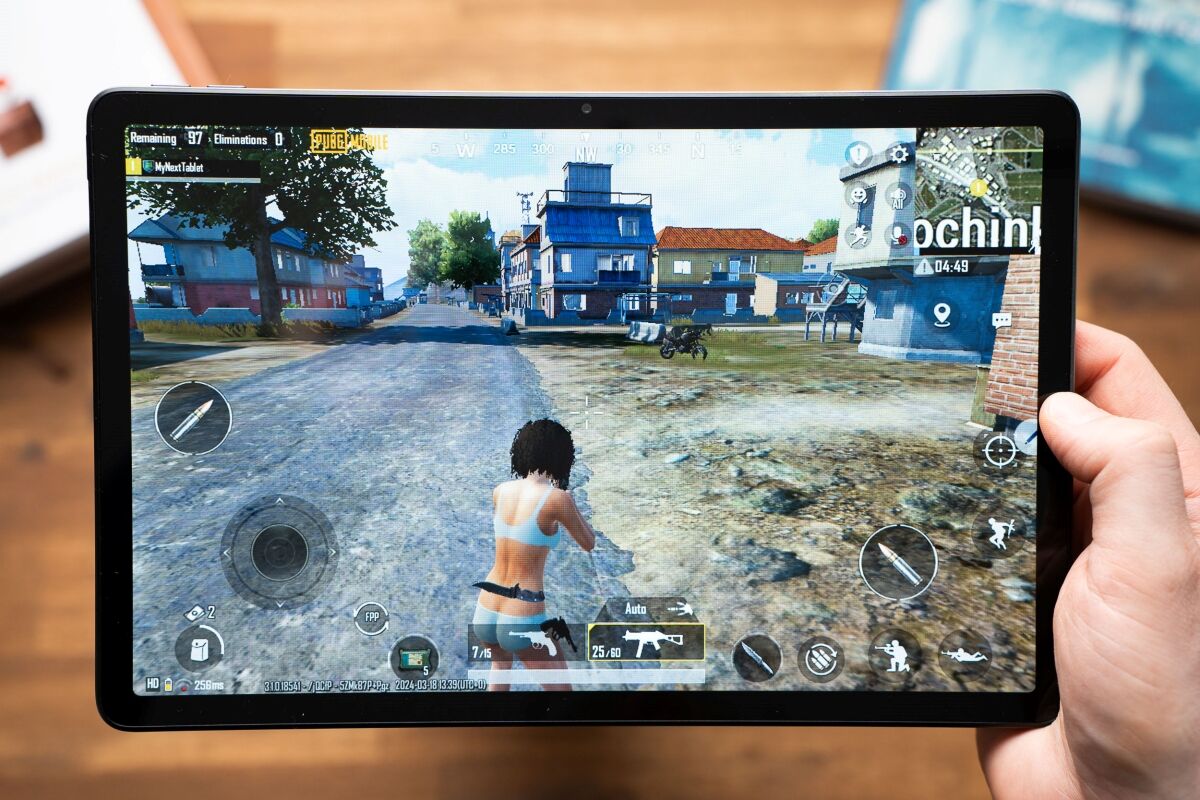1. Vì sao cần phải kiểm tra pin iPad?
Pin là một trong những linh kiện không thể thiếu được của bất cứ smartphone nào. Và thậm chí nhiều chuyên gia về lĩnh vực điện tử – công nghệ đánh giá một chiếc điện thoại đáng quan tâm thông qua tiêu chí dung lượng pin. Và một iPad tốt, cao cấp cũng có thể xuống cấp nhanh chóng chỉ vì bạn không chăm sóc pin chu đáo. Người ta thường bảo của bền tại người, trong trường hợp với những chiếc pin của iPad thì thực sự ứng nghiệm. Do đó, việc kiểm tra pin iPad thường xuyên là một điều cần thiết hơn cả. Chỉ có cách như thế, đó là bạn đang bảo vệ iPad của mình bền lâu theo thời gian.

2. 4 cách kiểm tra pin iPad chính xác nhất
Thông thường để kiểm tra pin của iPad có rất nhiều cách. Trong đó chắc hẳn bạn thường sử dụng các ứng dụng chẩn đoán dung lượng pin của các APP trên Store. Hoặc có thể sử dụng các phần mềm được cung cấp: 3uTools. Và chắc hẳn các bạn không hề biết rằng các cách kiểm tra pin iPad đó chỉ là tương đối và có thể đưa tới những kết quả sai. Dưới đây là 4 cách để giúp bạn có thể kiểm tra pin:
Đừng lãng phí thời gian với những APP kiểm tra
Bạn đừng nên dùng những APP tải trên Store về để kiểm tra dung lượng của pin iPad. Mà thay vào đó, để kiểm tra pin iPad bạn hãy vào Settings (cài đặt) > Battery (pin) rồi sau đó bạn kéo xuống phía dưới và tìm đến mục Usage để bạn có thể xem được thời gian sử dụng pin liên tục của iPad. Và chủ nhân cũng có thể điều tra được những thủ phạm làm hao hụt năng lượng pin của toàn bộ hệ thống iPad.
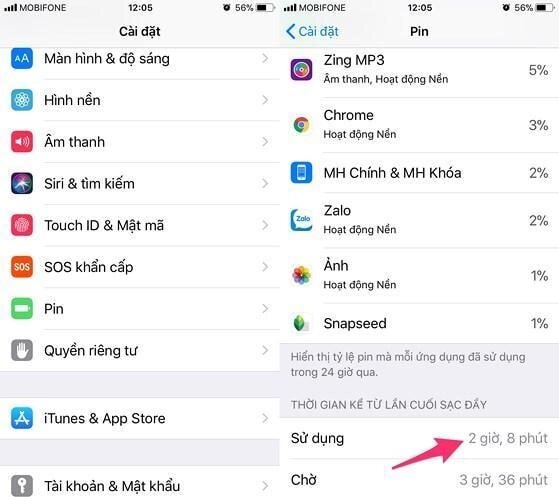
Sử dụng Console
Nếu bạn muốn hiểu rõ hơn về chiếc iPad thì bạn chỉ cần mở ngay ứng dụng Console và trong đó đã có sẵn macOS chỉ bằng cách nhấn tổ hợp phím command + Space rồi tiếp sau đó là gõ từ khóa console rồi nhấn Enter.
Sau đó, kết nối iPad của mình vào máy tính cá nhân sau đó gõ từ khóa battery health vào khung tìm kiếm. Lưu ý là khi bạn tìm không thấy thì chỉ cần một thao tác mở khóa iPad là tình trạng sức khỏe của pin iPad sẽ thấy ngay. Bên cạnh đó bạn có thể biết được số lần liên lạc, cũng như mức pin hiện tại với những ứng dụng đang sử dụng pin.
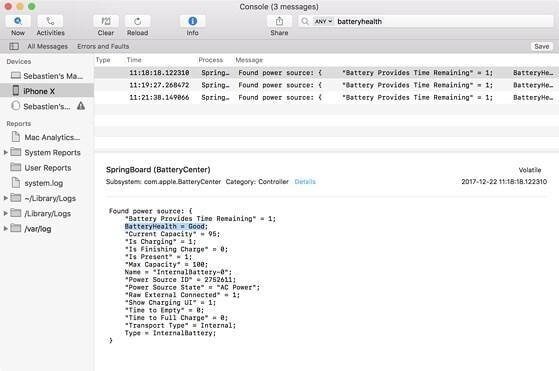
CoconutBattery
Bạn hoàn toàn có thể tải thêm ứng dụng CoconutBattery được cung cấp hoàn toàn miễn phí trên Store nhằm mục đích để kiểm tra pin iPad và giúp theo dõi tình trạng sức khỏe của các “pet” yêu. Ứng dụng này áp dụng với các đời iPad có cấu hình OS X 10.10 và iOS 6 trở lên: dòng iPad air siêu mỏng có cấu hình khủng; iPad Pro thời lượng pin lâu.
Sau khi hoàn tất quá trình tải ứng dụng, hãy kết nối iPad vào máy tính cá nhân. Khi đó giao diện chính sẽ có ba phần và hiển thị thông tin chính về Mac cũng như về phần lịch sử và IOS Device. Nếu thông số báo về với số lần sạc pin quá cao thì bạn hãy cố gắng nghĩ đến việc “lên đời” cho pin.
Kiểm tra pin iPad bằng tính năng Analytics trên iOS
Với cách kiểm tra này thì bạn sẽ dựa trên những file thông tin mà Apple gửi về cho người dùng khi bật tính năng Analytics trên iOS. Những thông tin về dung lượng pin hiện tại của iPad sẽ được cập nhật lập tức. Qua đó, bạn có thể hoàn toàn kiểm soát được tình trạng pin iPad.
3. Khi nào cần thay pin iPad
Hầu hết tất cả các thiết bị điện tử bao giờ cũng có chu kỳ sử dụng hữu hạn và cả pin đi kèm theo cũng không phải là một trường hợp ngoại lệ. Và số lần sạc của mỗi viên pin cũng được giới hạn. Càng sử dụng lâu thì chất lượng pin của iPad càng giảm trầm trọng và theo đó thời lượng pin – dung lượng pin sẽ bị hạn chế theo thời gian.
Và làm cách nào để có thể kiểm tra độ chai pin iPad? Đó là một trong những câu hỏi mà rất nhiều người dùng đã đưa ra. Trên thực tế thì tình trạng về sức khỏe của pin sẽ không ảnh hưởng đến việc dùng iPad của bạn. Nhưng lâu dần bạn ngày càng cảm thấy thời gian dùng iPad của mình bị giảm dần đi. Đó cũng là lúc báo hiệu bạn nên mua thay pin iPad mới chất lượng tốt kéo dài thời gian sử dụng, thoải mái trải nghiệm mọi tính năng công nghệ tuyệt vời.
Trên đây là những hướng dẫn kiểm tra pin iPad – xác định độ chai và khi nào sẽ thay pin mới đơn giản nhất. Chúc bạn thành công.